Xperiaで通話を録音する5つの方法│おすすめの録音アプリや違法性も解説!
「Xperiaで通話の録音ってできるのかな……?」
「通話の録音って法律的に大丈夫なのかな?」
このような悩みにお答えします。仕事の大事な打ち合わせや重要な会話をあとで確認するために、会話を録音したいと考える方は少なくありません。しかしXperiaに限らず、通話内容をスマホで録音する方法はデバイスによって異なります。
今回は、Xperiaで通話を録音する方法や注意事項などについて解説します。記事内はアプリやシステムも紹介しているので、自分にあったやり方を参考にしてください。
Xperiaで通話を録音をしたい?
Xperiaで通話を録音するシーンは、意外にも多いのではないでしょうか。
例えばビジネス用の端末としてXperiaを使用しているなら、クライアントや同僚との大切な会話は記録するべきでしょう。
また個人的な場面においても、大切な方との会話を思い出として保存する際にも録音は役立ちます。
ここからは、Xperiaで通話を録画する一般的なやり方を紹介します。具体的には下記の通りです。
- Xperiaのボイスレコーダーで通話を録音する
- 純正の電話アプリを使う
- Android向けの通話録音アプリを使用する
- peria対応のボイスレコーダーを使う
- 通話録音専用サービス(システム)を使う
それぞれの特徴を紹介するので、ぜひ参考にしてください。
方法1:Xperiaのボイスレコーダーで通話を録音する
ボイスレコーダーとは、Xperiaに標準搭載されている録音アプリのことです。通話前から録音を開始できるため、会話の録音忘れなどをリスクがなく手軽に利用できることが特徴です。具体的なやり方は下記の通りです。
- Xperiaのホーム画面が「音声レコーダー」を開く
- 通話を開始する
- 音声レコーダーで録音を開始する
- 通話が終了したら録音を停止する
使い方は非常に簡単ですが、一部のモデルでは通話録音が制限されているようです。そのため、音声レコーダーでの録音ができない方は、後述のやり方を参考にしてください。
方法2:純正の電話アプリを使う
Xperiaの純正の電話アプリ(通話アプリ)には、録音機能が標準搭載されています。外部アプリやツールを使用する必要がないため、もっとも手軽に録音できる方法といえるでしょう。具体的なやり方は下記の通りです。
- 通話を開始する
- 通話が開始したら録音ボタンを選択する
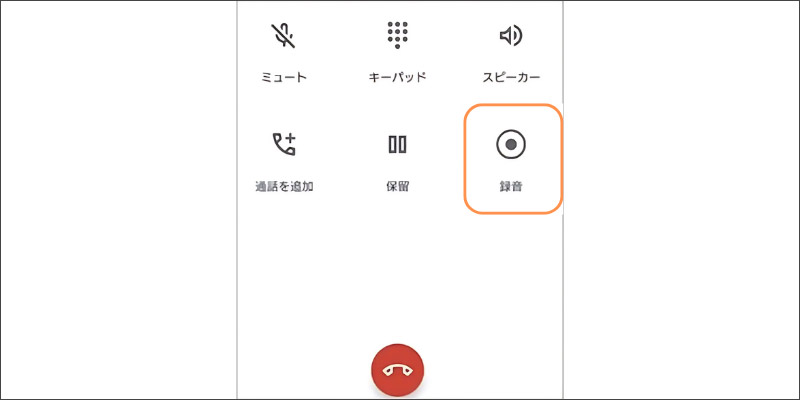
録音を終了する際は「録音停止ボタン」をタップするか、通話を終了することで録音データを保存することが可能です。
ただしキャリアによっては、純正の電話アプリでの録音には制限があるようです。OSのバージョンによっても仕様が異なるので、利用する際は注意しましょう。
方法3:Android向けの通話録音アプリを使用する
前述までのやり方ができない方は、Android向けの通話アプリを使用してみましょう。というのもAndroidには純正の通話アプリ以外にも、さまざまな機能が搭載されているアプリが存在します。今回は、一般的に利用されている下記の3つを紹介します。
|
アプリ名 |
料金 |
特徴 |
|
TapeACall |
1カ月プラン:450円〜 1年プラン:3,400円〜 (7日間無料) |
文字起こし機能あり LINE通話録音対応 |
|
Talker ACR |
1週間プラン:249円〜 6カ月プラン:1,699円〜 (7日間無料) |
音声ファイル変換機能あり LINE通話録音対応 |
|
Cube ACR |
基本使用料無料 1週間プラン:1,200円〜 |
複数のアプリの録音に対応 録音場所の保存可能 ※音声の保存は有料プラン要契約 |
紹介したアプリは一般的なチャットツールでの通話録音には対応していますが、SNSやビジネスツールでの通話機能には非対応の可能性があります。
OSのアップデートによっても仕様が変わるので注意してください。なお、Androidで多く使用されているTapeACallで通話録音する方法は、下記の通りです。
- Google Playストアから「TapeACall」をインストールする
- 通話を開始する
- アプリから録音を開始する
ただし「TapeACall」には音量調整の機能がなく、文字起こしの精度は高くありません。そのため、録音アプリとして使用するのが良いと考えられます。
方法4:Xperia対応のボイスレコーダーを使う
音質や録音トラブルなどが気になる方は、端末に依存しないボイスレコーダーを活用しましょう。Xperiaに対応したボイスレコーダーは多数存在し、近年では文字起こしや内容の要約などの機能まで搭載している製品が販売されています。
標準機能やアプリに比べるとコストは高くなりますが、品質を求める方にはおすすめです。なお、最近では下記のボイスレコーダーがビジネスシーンなどで使用されています。
|
製品名 |
価格 |
特徴 |
|
PLAUD NOTE AI |
27,500円 |
・文字起こし機能搭載 ・議事録作成対応 ・ノイズキャンセリング機能搭載 ・Bluetooth接続可能 |
|
StickPhone 8G |
13,547円 |
・通話自動録音対応 ・ボイスレコーダー機能搭載 ・Bluetooth接続可能 |
Xperia対応のボイスレコーダーの使い方は製品によって異なります。例えばBluetooth接続に対応しているボイスレコーダーであれば、通話と同時に録音を開始することが可能です。
しかし有線タイプの製品の場合、Xperiaとボイスレコーダーをイヤホンで接続する必要があります。またボイスレコーダーによっては初期設定の際にWi-Fiが必要なので、利用する際は取扱説明書を確認しましょう。
方法5:通話録音専用サービス(システム)を使ってXperia通話を録音する
法人向けのサービスではありますが、通話録音システムを導入することも有効な方法です。
通話録音システムとは企業が提供しているサービスであり、契約している端末の音声を自動で録音してくれます。そのため、ビジネス用のXperiaなどに適切なサービスといえるでしょう。国内では、以下の2社のシステムが導入されています。
|
会社名 |
料金 |
特徴 |
|
NTT docomo |
初期費用:5,500円〜 月額費用:1,650円〜 |
・自動録音対応 ・1回線から契約可能 |
|
カイラク |
初期費用:181,000〜 |
・自動録音に対応 ・通話相手のプロフィール登録対応 ・文字起こし機能搭載 ・ビデオ通話の録画にも対応 |
ただしサービスを提供している企業によっては、法人しか対応していない可能性があります。
またオプションの追加などで料金が高額になる可能性もあるので、通話録音システムは一定の収益があるビジネスパーソンにおすすめします。
Xperiaでの通話録音は違法になるか
結論からお伝えすると、Xperiaにかかわらず通話の録音自体に違法性はないと考えられます。
しかし相手の同意を得ずに無断で録音したり、録音した音声を外部に公開したりすることは、法的トラブルになるケースがあります。
また、音声通話の内容には重要な個人情報が含まれているリスクがあるので、録音する際は相手の了承を得た上で、適切に管理することが大切です。
Xperiaで通話を録音する際の注意事項
最後に、Xperiaで通話を録音する際の注意事項を紹介します。
注意事項1:録音する旨を相手に必ず伝える
前述したように、録音する際は相手に必ず同意をもらいましょう。なぜなら無断での通話録音は法的トラブルには発展しなくても、相手に不快感を与える可能性があるからです。
信頼関係の破綻から予期せぬトラブルになるケースは多数あるので、通話を録音する際は、まず相手の了承を得てください。
注意事項2:録音データーの取り扱いには細心の注意を払う
ビジネスシーンなどでの通話データには、顧客の個人情報が含まれています。それらの情報は相手のプライバシーであり、第三者への漏洩は法的トラブルにつながるでしょう。またハッキングなどによる情報漏洩のリスクも存在します。
したがって録音データを管理する際はセキュリティが強固なクラウドサービスを利用するか、Webからアクセスできないハードディスクでの保存を推奨します。
注意事項3:アプリやサービスのレビューを確認する
外部アプリやサービスを使用する際は、利用者のレビューをチェックしておきましょう。なぜなら、サービスによっては適切に利用できなかったり、録音データが破損するリスクがあるからです。
というのもスマホでの通話録音は規制する動きがあり、手軽に利用できるツールでは録音しづらくなっているのです。そのため、外部ツールを使用する際は、確認してから利用を開始しましょう。
まとめ:自分に合ったやり方でXperiaで通話を録音しよう
今回は、Xperiaで通話を録音する方法について解説しました。Xperiaで通話録音する方法は多数存在しますが、純正機能やアプリなどは国の規制により、利用が難しくなるかもしれません。
そのため、安定した通話録音を希望する方はボイスレコーダーやシステムの導入を検討してみるとよいでしょう。
もし通話した音声をクリアにしたいと考えるなら、「DemoCreator」がおすすめです。DemoCreatorは高品質な音声編集機能やプレゼンテーション機能が搭載されたツールであり、世界中のビジネスパーソンに愛用されています。無料でダウンロードできるので、興味のある方はぜひお試しください。


 マルウェアなし|プライバシー保護
マルウェアなし|プライバシー保護
役に立ちましたか?コメントしましょう!